怎么长截图iphone12,iPhone 12作为苹果公司最新推出的旗舰手机,备受瞩目其中滚动截屏功能成为了用户们关注的焦点之一。如何在iPhone 12上进行滚动截屏呢?滚动截屏是一项强大的功能,可以帮助我们捕捉整个屏幕的内容,无论是长网页、长聊天记录还是长微博,都能一次性截取完整。在使用滚动截屏功能时,我们只需轻轻点击屏幕的侧边或者按住屏幕的底部,再向上滑动手指即可。随着手指的滑动,屏幕也会跟随滚动,直至我们滑动到想要截取的位置。这一功能不仅简单易用,而且操作起来也非常方便。在iPhone 12的屏幕截取过程中,我们可以根据自己的需求进行调整,以获得最佳的截屏效果。滚动截屏功能为我们提供了一种全新的截屏方式,使我们能够更加便捷地记录和分享我们的手机屏幕内容。
iPhone12如何进行滚动截屏
方法如下:
1.Safari 浏览器长截屏,当您需要截图时。按平时的方式进行截图,如 iPhone 12 系列机型的截图方法是同时按住电源键和音量 + 键。截图成功之后,轻点左下方的缩略图。然后轻点“整页”就可以得到一张长截屏。底下还可以进行编辑,右上角可以分享。
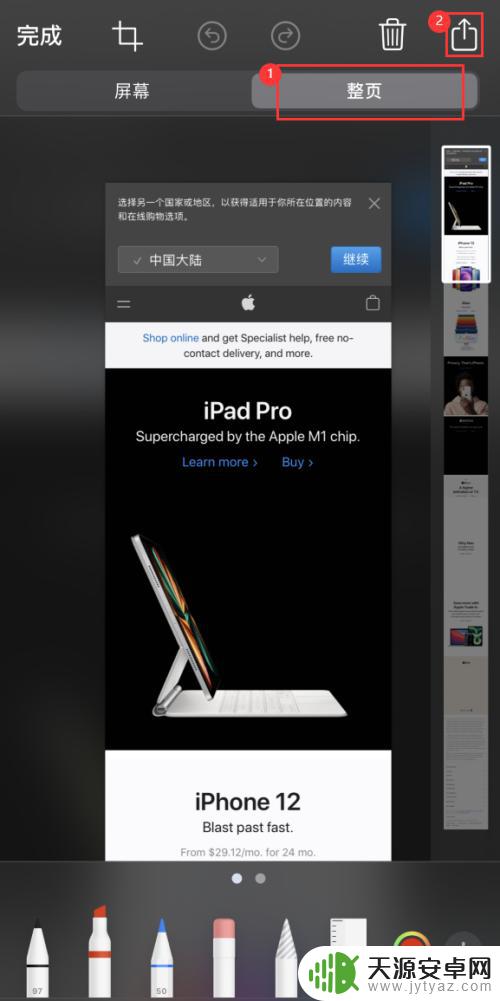
2.通过分享按钮,您可以选择“储存到文件”。该截图就会以 PDF 文稿的方式被储存到“文件”应用中,您可以随时点击查看或通过其它软件分享给好友。
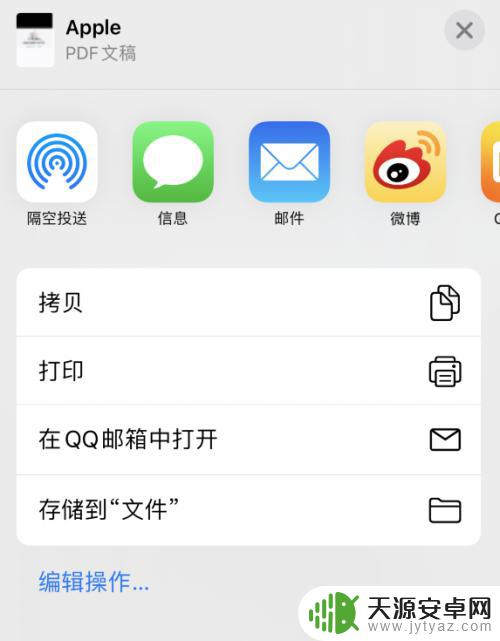
3.若要在其他界面长截屏,由于iPhone本身不带长截屏功能。需要下载第三方APP,可以在应用市场下载长截屏APP。

以上就是如何在 iPhone 12 上进行长截图的全部内容,如果你也遇到了同样的情况,可以参考小编的方法来处理,希望这对大家有所帮助。










